Cách xóa âm thanh khỏi video trên điện thoại iPhone
Đôi khi, muốn chia sẻ một video trên iPhone của mình cho ai đó hoặc trên mạng xã hội nhưng không muốn phát ra âm thanh vì lý do nào đó, bạn sẽ phải nhờ đến ứng dụng của bên thứ ba. Tuy nhiên, giờ đây việc loại bỏ âm thanh khỏi video đã trở nên đơn giản hơn rất nhiều chỉ với một vài bước. Cùng HnamMobile tham khảo ngay qua bài viết này nhé!
Đôi khi, muốn chia sẻ một video trên iPhone của mình cho ai đó hoặc trên mạng xã hội nhưng không muốn phát ra âm thanh vì lý do nào đó, bạn sẽ phải nhờ đến ứng dụng của bên thứ ba. Tuy nhiên, giờ đây việc loại bỏ âm thanh khỏi video đã trở nên đơn giản hơn rất nhiều chỉ với một vài bước. Cùng HnamMobile tham khảo ngay qua bài viết này nhé!

- Bước 1: Mở ứng dụng Ảnh (Photos) trên điện thoại iPhone.
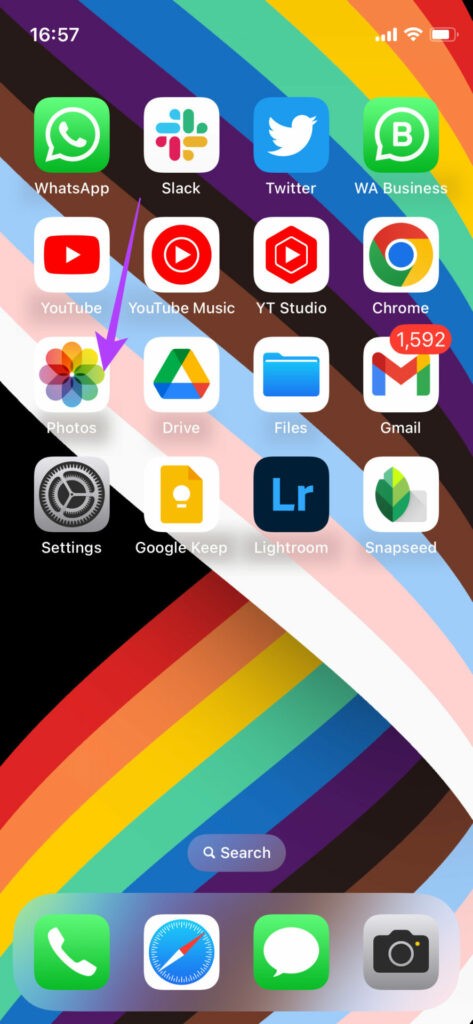
- Bước 2: Chọn video bạn muốn xóa âm thanh.
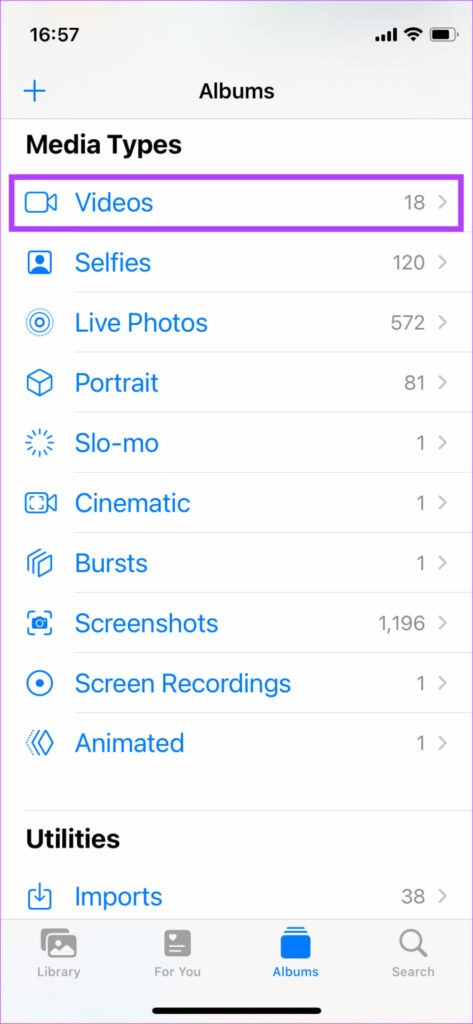
- Bước 3: Nhấp vào Chỉnh sửa (Edit) ở góc trên bên phải.

- Bước 4: Ở góc trên bên trái, bạn sẽ thấy một biểu tượng âm thanh, hãy nhấp vào đó để tắt âm thanh trong video.

- Bước 5: Chọn Xong (Done) ở góc dưới bên phải để hoàn tất.

Quá đơn giản đúng không nào? Chúc các bạn thực hiện thành công nhé!
Đừng quên theo dõi chuyên mục Thủ thuật - Ứng dụng để cập nhật thêm nhiều mẹo công nghệ hữu ích.
HnamMobile
Theo GuidingTech
Danh mục
Sản phẩm mới
XEM TẤT CẢ
So sánh iPhone 14 Pro và 14 Plus: Lựa chọn nào phù hợp với bạn?

Chiêm ngưỡng trọn bộ 09 màu iPhone 14 ấn tượng

Samsung chính thức ra mắt thế hệ đồng hồ thông minh mới - Galaxy Watch 5 series

Bản beta mới nhất của Xcode 14 chứng thực màn hình luôn hiển thị trên iPhone 14 Pro
Thủ thuật - Ứng dụng
XEM TẤT CẢ
Hướng dẫn cách tắt tiếng khi chụp hình trên Samsung nhanh và hiệu quả

Hướng dẫn tích hợp thẻ bảo hiểm y tế vào VNeID đơn giản, nhanh chóng

Cách tải ảnh Instagram về máy tính nhanh chóng, rõ nét
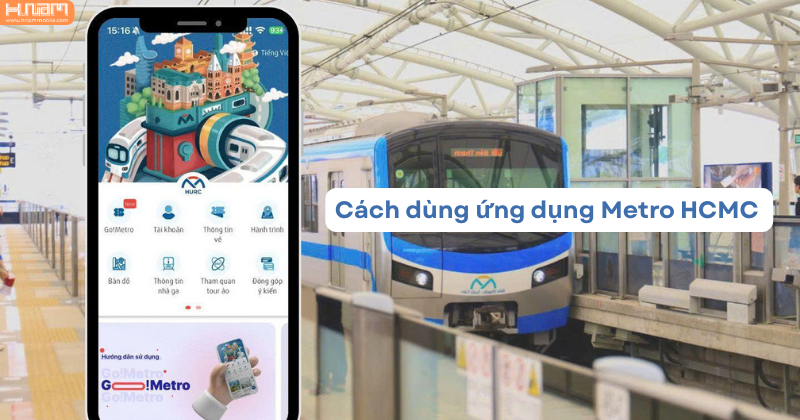
Hướng dẫn cách sử dụng ứng dụng Metro HCMC để trải nghiệm tuyến Metro số 1
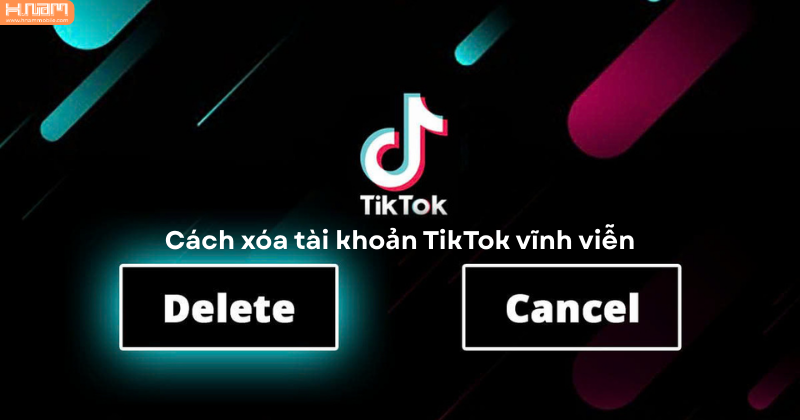
Hướng dẫn cách xóa tài khoản TikTok vĩnh viễn đơn giản ngay trên điện thoại




